Apple IDは、iPhoneやiPad、Macなど複数のデバイスやサービスと連携しているため、万が一アカウント情報が漏洩すると大きな被害につながりかねません。
最近、「appleid@id.apple.com」から届くメールを装ったフィッシング詐欺が急増しています。
こうした巧妙な詐欺メールにだまされないためには、正しい知識と日頃からの警戒心が不可欠です。
本記事では、Appleを装った偽メールの特徴や見分け方、安全にアカウントを守るためのポイントについて解説します。
「appleid@id.apple.com」からのメールを疑うべき理由
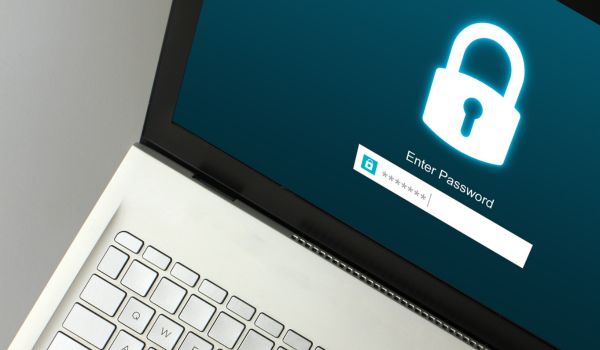
Appleからのメールに見えても、必ずしも公式とは限りません。
メールアドレスや内容に注意し、慎重な判断が大切です。
メールアドレスだけで判断してはいけない
「appleid@id.apple.com」というメールアドレスは一見すると本物のApple公式から届いたように思えますが、実際にはメールアドレスを偽装したフィッシング詐欺の可能性があります。
現代のサイバー攻撃では、送信元の表示を簡単に変えることができるため、メールアドレスだけを信頼してしまうのは危険です。
アドレスだけでなく、メール本文やリンク先のURL、表現の不自然さなど複数の要素を総合的に確認することが被害防止につながります。
Apple公式メールと詐欺メールの違い
Apple公式メールと詐欺メールには、いくつかの決定的な違いがあります。
公式メールはユーザー名や注文番号など個別の情報が正確に記載されており、不自然な日本語や誤字脱字がほとんど見られません。
一方、詐欺メールでは一般的な呼びかけや不明瞭な案内が多く、URLもapple.com以外の不審なドメインが含まれることがあります。
Apple公式サポートページと照らし合わせ、少しでも違和感を覚えた場合はすぐにメール内のリンクをクリックせず、正規サイトからアカウント情報を確認する習慣を持つことが大切です。
よくある詐欺メールの特徴と見分け方
詐欺メールには一定の特徴があります。
特徴を知り、普段から見分けるポイントを意識することで、被害リスクを大きく減らせます。
不審な日本語・機械翻訳の違和感
フィッシング詐欺メールでは、文面に不自然な日本語や機械翻訳特有の違和感がよく見られます。
たとえば、句読点の位置が不適切であったり、言い回しが日本語として自然でなかったりします。
Apple公式メールではこうした表現ミスはほとんどありません。
特に、専門用語や利用規約に関する文言が唐突に挿入されている場合や、敬語表現がちぐはぐなケースも注意が必要です。
少しでも違和感を覚えた場合は、そのメール自体を疑う姿勢が重要です。
件名や内容で焦らせる手口とは
詐欺メールの多くは、件名や本文で受信者に「早く対応しなければならない」と思わせる焦りを与えます。
例えば「アカウントがロックされました」「不正利用の疑いがあります」といった脅迫的な文言が使われます。
こうした手法は、冷静な判断力を奪い、慌ててリンクをクリックさせるために利用される典型的なフィッシング詐欺の戦術です。
公式な案内は、焦らせるような表現や短時間での対応を求めることはほとんどありません。
公式URL・偽サイトURLの見分け方
本物のApple公式メールであれば、リンク先は必ず「apple.com」や「icloud.com」といった公式ドメインとなっています。
フィッシング詐欺メールの場合、よく似た文字列を含む偽ドメインや、サブドメインを使った紛らわしいURLが多用されます。
URLの先頭が「https://apple.com」から始まっているか、細部まで確認することが大切です。
不審なURLや短縮URLが記載されている場合は、絶対にクリックせず、正規サイトからアクセスして情報を確かめましょう。
具体的な詐欺メールのパターン

ここでは実際によく見られる詐欺メールのパターンを解説します。
どのパターンも冷静に見極め、慌てて対応しないことが大切です。
「Apple IDがロックされました」通知
「Apple IDがロックされました」という通知は、典型的なフィッシング詐欺メールのひとつです。
不正アクセスやセキュリティ違反を装い、受信者に危機感を与えて即時の対応を促します。
こうしたメールには必ず、アカウントを解除するための偽リンクが添付されており、そこからIDやパスワード、場合によってはクレジットカード情報を盗み取られます。
公式なアカウントロック通知が届いた場合は、メール内リンクを使わず、Apple公式サイトに自分でアクセスして状況を確認してください。
「不審な購入」「覚えのない請求書」メール
「身に覚えのない購入がありました」「ご利用明細を確認してください」といったメールは、Appleをかたるフィッシング詐欺でよく使われる手口です。
利用者の不安をあおり、確認やキャンセルのために偽サイトへ誘導します。
メールには本物そっくりの請求書やアプリ名が記載されている場合もありますが、必ずしも本当の取引ではありません。
iTunesやApp Storeで不審な取引があった際は、正規アプリや公式サイトで履歴を確認し、不審なリンクには決してアクセスしないことが重要です。
「アカウント情報変更」通知の注意点
「Apple IDの情報が変更されました」という通知も、フィッシング詐欺でよく使われるパターンです。
登録メールアドレスや電話番号が勝手に変更されたかのような内容で、受信者に不安と焦りを与えます。
公式メールであれば、具体的な変更日時や詳細な情報が記載されていますが、詐欺メールではそれらが曖昧になっています。
少しでも身に覚えのない変更通知を受け取った場合は、Apple公式サポートやアカウント管理画面から事実確認を行うことが安全です。
Apple ID・個人情報を守るために今すぐできること
フィッシング詐欺やアカウント乗っ取りのリスクを減らすためには、日頃からのセキュリティ対策が欠かせません。
簡単な設定でできるものから順に確認しましょう。
二要素認証の導入方法
二要素認証はApple IDのセキュリティを大幅に強化するための有効な方法です。
パスワードだけでなく、信頼できるデバイスに届く認証コードを使うことで、不正ログインのリスクを大きく減らせます。
設定はiPhoneの「設定」アプリから「Apple ID」→「パスワードとセキュリティ」に進み、「二要素認証を有効にする」を選択するだけです。
二段階認証と混同しやすいので、Apple公式のガイドを参照しながら操作することをおすすめします。
強くて唯一のパスワード設定方法
パスワードは個人情報を守る第一の防壁です。
英大文字・小文字・数字・記号を組み合わせ、16文字以上の長さに設定することが理想です。
他のサービスと同じパスワードを使い回すと、流出時のリスクが一気に高まります。
パスワードを定期的に変更し、予測されにくい文字列を用いることが重要です。
ユーザー名や生年月日など、推測されやすい情報は避けましょう。
パスワード管理アプリの活用
複雑なパスワードを複数管理するのは困難ですが、パスワード管理アプリを利用すれば手間なく安全に情報を管理できます。
代表的なアプリには「1Password」や「Keeper」などがあり、高度な暗号化技術を採用しています。
これらのツールは自動でパスワード生成や保存を行うため、強力なパスワードを維持しやすいのが特徴です。
セキュリティ対策の一環として、パスワード管理アプリの導入を検討してください。
iPhoneユーザー必見の追加セキュリティ対策

Apple IDを守るためには、デバイスのセキュリティ機能も積極的に活用しましょう。
特にiPhoneユーザーは専用機能を活かすことで、より高い安全性が確保できます。
盗難デバイス保護機能の設定
iPhoneには「盗難デバイスの保護」機能が搭載されています。
端末が盗まれた場合、第三者によるApple IDの設定変更や「iPhoneを探す」の無効化ができなくなります。
この機能は設定アプリの「Face IDとパスコード」または「Touch IDとパスコード」から有効化できます。
紛失や盗難時にも個人情報やアカウントを守るために、必ず設定を確認してください。
OS・アプリの定期的なアップデート
OSやアプリの定期的なアップデートは、脆弱性を悪用した攻撃からデバイスを守る上で不可欠です。
Appleは定期的にセキュリティパッチを配布しているため、「設定」→「一般」→「ソフトウェア・アップデート」から最新状態か確認しましょう。
自動アップデートの設定も推奨されます。
常に最新の状態を維持することで、既知のセキュリティリスクから身を守ることができます。
万が一、Apple IDが乗っ取られた場合の対処
万が一Apple IDが乗っ取られてしまった場合でも、冷静に対応すれば被害を最小限に抑えることが可能です。
兆候や対処法を覚えておきましょう。
乗っ取りのサインと初期対応
Apple IDの乗っ取りが疑われる主なサインとしては、身に覚えのないログイン通知、突然利用できなくなるAppleサービス、登録情報の不自然な変更などが挙げられます。
これらの兆候に気付いたら、すぐにパスワード変更やアカウント情報の確認を行いましょう。
早期発見と迅速な対応が、被害拡大を防ぐポイントです。
ログインできる場合のパスワード変更手順
まだApple IDにログインできる場合は、速やかにパスワードを変更してください。
「設定」アプリからApple IDの「パスワードとセキュリティ」に進み、新しい強力なパスワードに変更します。
同時に、サインインしている全デバイスを確認し、不審な端末があれば削除してください。
連絡先情報も自分以外のものが含まれていないかチェックします。
ログインできない場合のアカウント復旧方法
パスワードが変更されてしまいログインできない場合は、Appleのアカウント復旧サービスを利用します。
https://iforgot.apple.com にアクセスし、画面の案内に従って本人確認を進めましょう。
復旧手続きは数日かかることもあるため、その間は他のデバイスの電源を切って待機するのが安全です。
途中で諦めず、最後まで手続きを完了させることが大切です。
金銭的被害が出た場合の相談先・報告方法
Apple IDが乗っ取られて金銭的被害が発生した場合は、早急にクレジットカード会社へ連絡し、支払の取消し手続きを依頼します。
また、被害の証拠を集め、最寄りの警察署に相談し被害届を提出することで、記録を残すことが可能です。
Apple公式サポートにも報告することで、他のユーザーへの被害拡大防止に役立ちます。
まとめ
Apple IDを安全に守るためには、日常的なセキュリティ対策と不審なメールへの警戒心が不可欠です。
二要素認証や強力なパスワードの設定、パスワード管理アプリの利用といった基本対策に加え、iPhone独自の機能やOSの最新化も重要です。
万が一の事態が発生した場合も、冷静かつ迅速に正しい手順で対応することで被害を最小限に抑えられます。
最新の情報と適切な対策で、Apple IDと個人情報をしっかりと守りましょう。

